გამარჯობა მეგობრებო! მეორე დღეს, ერთ-ერთმა ჩვენს მკითხველმა მკითხა შეკითხვა: ”როგორ შევქმნათ D წამყვანი ლეპტოპზე ბრძანების ხაზზე?”, დაკავშირებით, რომელთან დაკავშირებითაც გავიხსენი ერთი საინტერესო შემთხვევა. ერთხელ, ჩემმა მეგობარმა მთხოვა, გამეყარებინა მყარი დისკი მის ლეპტოპზე, ანუ, სხვა სიტყვებით რომ ვთქვათ, შექმენით დისკი D (საერთოდ არ აქვს მნიშვნელობა რას უნდა დაასახელოს დისკი, მიუხედავად იმისა F), ბუნებრივია, შევეცადე მისი შექმნა ჩვეულებრივი გზით - გავხსენი დისკის მენეჯმენტის ვადამდელი, მარჯვენა ღილაკით დააჭირეთ C: დისკზე და შეარჩიეთ “კომპრესორი”, მაგრამ შედეგად, 900: Gb სისტემის დანაყოფი C: შემცირდა მხოლოდ 100 გბ, ეს ხდება swap ფაილის, მყარი დისკის ფრაგმენტაციის და სხვა მიზეზების გამო, თქვენ შეგიძლიათ სწრაფად მოაგვაროთ პრობლემა პროგრამის A მყარი დისკის დანაყოფების მენეჯერის გამოყენებით OMEI დაყოფის თანაშემწე სტანდარტული გამოცემა, მაგრამ მე ეს არ მქონია ჩემთან და ინტერნეტთან გადმოტვირთვა შეუძლებელი გახდა, ჩემს მეგობარს არ ჰქონდა ინტერნეტი. დარჩა მხოლოდ ერთი ინსტრუმენტი - ბრძანების სტრიქონი. შემცირების querymax ბრძანების გამოყენებით, ეს გავარკვიე დისპლეის კომუნალური პროგრამა შეძლებენ დისკის საჭირო სივრცის შესუსტებას (C :).
გქონდეთ ლეპტოპის წამყვანი დაფა. ჩვენ ვხედავთ, რომ ლეპტოპის მყარ დისკზე არის ერთი სისტემის დანაყოფი C: 914 GB.
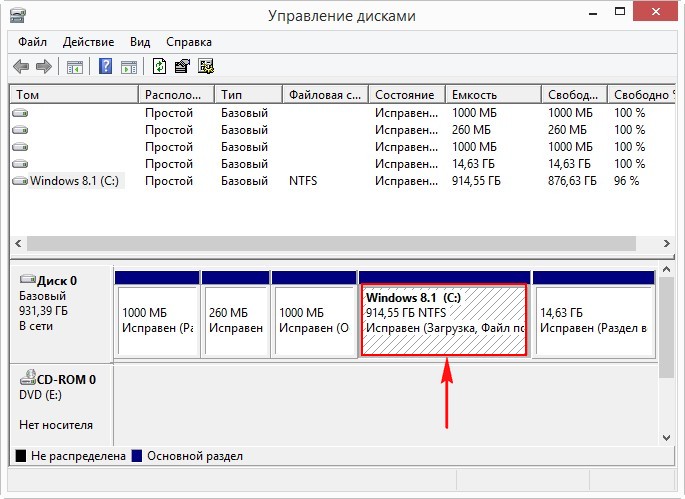
შექმენით დისკი D: შეკვეთისთანავე.ჩვენ ვიწყებთ ბრძანების სტრიქონი როგორც ადმინისტრატორი
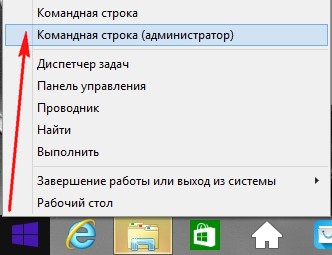
და შეიტანეთ ბრძანებები:
Diskpart (ჩვენ ვიყენებთ კონსოლის კომუნალურ პროგრამას ბრძანების ხაზის ინტერფეისით დისკებთან მუშაობისთვის)
Lis vol (ეს ბრძანება აჩვენებს მყარი დისკის ტიხრების ჩამონათვალს, ჩვენ ვხედავთ, რომ ტომი 1 არის დანაყოფი (C :) ერთად დამონტაჟებული ფანჯრები 8.1)
აირჩიეთ ტომი 1 (ამ ბრძანებით, აირჩიეთ ტომი 1 (სექცია (C :) დაინსტალირებული Windows 8.1))
შემცირება querymax (ეს ბრძანება აჩვენებს, თუ რამდენს შეგიძლიათ "ნაკბენის" ადგილი განყოფილებიდან (C :)). პასუხი არის ”მეორადი ბაიტების მაქსიმალური რაოდენობა: 876 GB”, ეს არის - - დისპეტჩის კომუნას შეუძლია შეკუმშოს C: დისკი 876 GB, მაგრამ ჩვენ არ გვჭირდება ამდენი დისკი (D :).
კომპიუტერებისა და ლაპტოპების მფლობელთა ერთ – ერთი ხშირი სურვილია Windows XP, 8 ან Windows 7 – ში დრაივერის შექმნა, რათა შემდგომში მასზე მონაცემების (ფოტოების, ფილმების, მუსიკის და სხვათა) შენახვა მოხდეს და ეს არ არის უაზრო, განსაკუთრებით მაშინ, თუ თუ დროდადრო დააინსტალირებთ სისტემას დისკის ფორმატით (ამ სიტუაციაში შესაძლებელი გახდება მხოლოდ სისტემის დანაყოფის ფორმატირება).
დისკის D შექმნა Windows დისკის მართვის გამოყენებით
მთლიანობაში უახლესი ვერსიები Windows- ს აქვს ჩაშენებული პროგრამა "დისკის მენეჯმენტი", რომელთანაც, სხვა საკითხებთან ერთად, შეგიძლიათ გაზიარება მყარი დისკი დანაყოფებად და შექმენით დისკი D
კომუნალური გაშვება, დააჭირეთ Win + R ღილაკებს (სადაც Win არის გასაღები OS– ის ლოგოთი), შეიყვანეთ diskmgmt.msc და დააჭირეთ Enter- ს, მცირე ხნის შემდეგ, "დისკის მენეჯმენტი" დატვირთვა. ამის შემდეგ დაიცავით ეს ნაბიჯები.
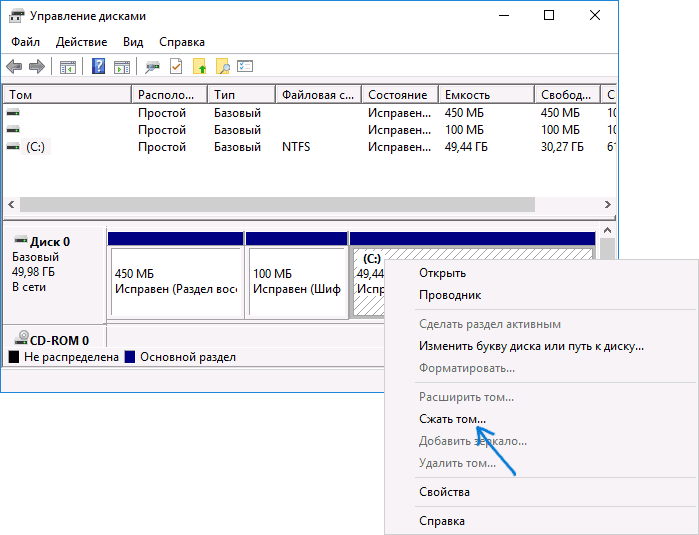
შენიშვნა: თუ მე –3 ეტაპზე არასწორად არის ნაჩვენები ხელმისაწვდომი სივრცის ზომა, ე.ი. ხელმისაწვდომი ზომა გაცილებით მცირეა, ვიდრე სინამდვილეში არსებობს დისკი, ეს იმაზე მიუთითებს, რომ არაძრავი მოძრაობა ხელს უშლის დისკის შეკუმშვას windows ფაილები. ამ შემთხვევაში გამოსავალი: კომპიუტერის დროებით, hibernate და გადატვირთვა. თუ ეს ნაბიჯები არ დაეხმარა, დამატებით შეასრულეთ დისკის დეფრაგმენტაცია.
როგორ გავყოთ დისკი C და D ბრძანების ხაზში
ყველაფერი, რაც ზემოთ იყო აღწერილი, შეიძლება შესრულდეს არა მხოლოდ “დისკის მენეჯმენტი” Windows GUI, არამედ ბრძანების ხაზზე, შემდეგი ნაბიჯების გამოყენებით:
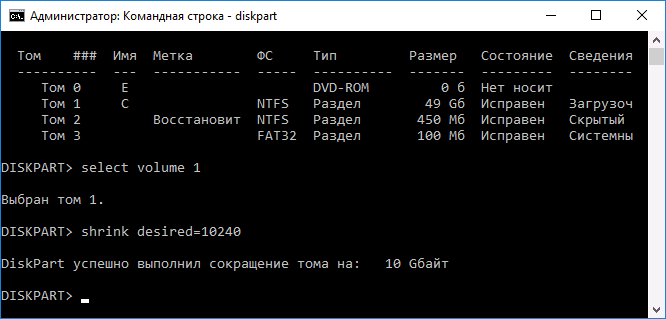
ეს დაიხურება ბრძანების ხაზს და ახალი დისკი D (ან სხვა წერილის ქვეშ) გამოჩნდება Windows Explorer- ში.
უფასო Aomei დაყოფის ასისტენტის სტანდარტული სტანდარტის გამოყენებით
არსებობს მრავალი უფასო პროგრამა, რომელიც საშუალებას გაძლევთ გაყოთ თქვენი მყარი დისკი ორზე (ან მეტზე). როგორც მაგალითად, მე გაჩვენებთ, თუ როგორ უნდა შექმნათ D დისკი Aomei Partition Assistant Standard- ში, უფასო პროგრამა რუსულ ენაზე.
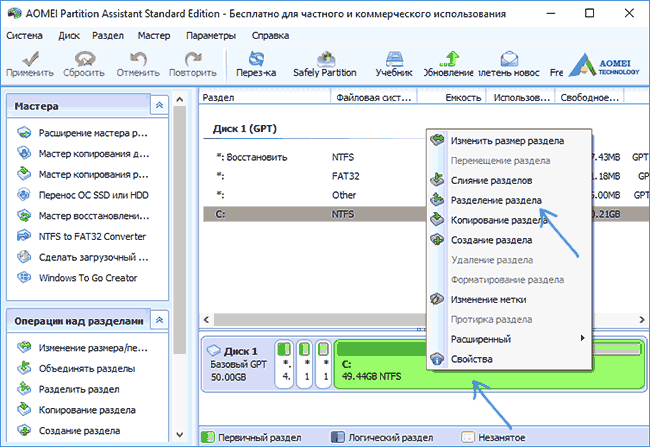
შეგიძლიათ ჩამოტვირთოთ უფასო Aomei Partition Assistant Standard ოფიციალური ვებგვერდიდან http://www.disk-partition.com/free-partition-manager.html (საიტი ინგლისურ ენაზეა, მაგრამ პროგრამას აქვს რუსული ინტერფეისის ენა, იგი შეირჩევა ინსტალაციის დროს).
ეს ასკვნის. ინსტრუქცია განკუთვნილია იმ შემთხვევებისთვის, როდესაც სისტემა უკვე დამონტაჟებულია. თქვენ შეგიძლიათ შექმნათ ცალკეული დისკის დანაყოფი დროს windows- ის ინსტალაცია კომპიუტერთან, იხ.
ყველაზე მნიშვნელოვანი ხატები ხატებია. ადგილობრივი დისკები. მოდით ვისაუბროთ ამაზე.
შენი ნახვა ადგილობრივი დისკითქვენ უნდა გახსნათ " ჩემი კომპიუტერი”. ეს ხატი შეგიძლიათ იხილოთ " დაწყება”ასევე სხვა სამუშაო მაგიდა.
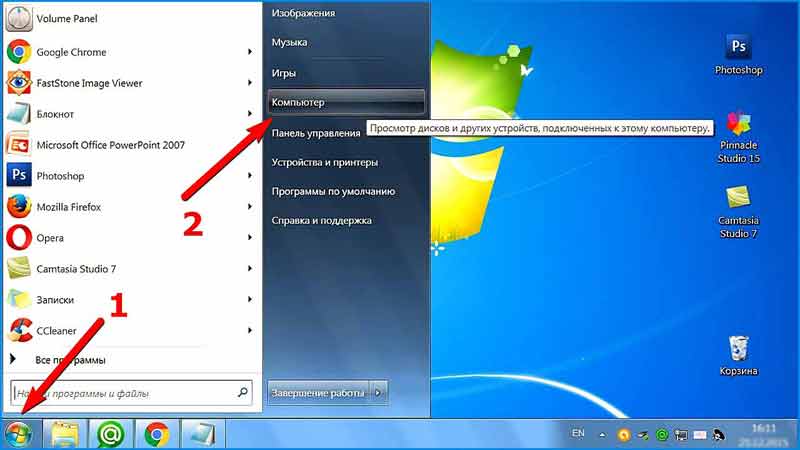
თუ უგულებელყოფთ ხატების უმეტესობას, შემდეგ ცენტრში და გვერდის ზედა ნაწილში, ნახავთ ხატს სახელწოდებით ადგილობრივი დრაივები. ეს არის ის, რაც გვაინტერესებს (ახლა).
უმეტეს შემთხვევაში, კომპიუტერებს აქვთ ორი ან თუნდაც სამი ადგილობრივი დისკი, მაგრამ არის დრო, როდესაც არსებობს მხოლოდ ერთი ადგილობრივი დისკი.
წარმოიდგინეთ, რომ თქვენი კომპიუტერი არის თქვენი ბინა და თითოეული ადგილობრივი ადგილობრივი დისკი ამ ბინაში ცალკე ოთახია.
თუ მხოლოდ ერთი ადგილობრივი დისკი გაქვთ, მაშინ ეს არის ერთოთახიანი ბინა (კომპიუტერი). არავინ ამბობს, რომ ერთოთახიანი ბინაში ცხოვრება ცუდია (ეს იქნებოდა, სად ვიცხოვროთ!).
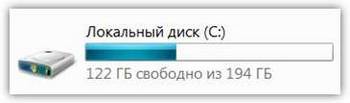
ყოველივე ამის შემდეგ, თითოეულ ჩვენგანს სურს ცალკე ოთახში ყოფნა, რაც იმას ნიშნავს, რომ უმჯობესია რამდენიმე ადგილობრივი დისკი.
მოდით გაერკვნენ, რა არის ადგილობრივი დისკები და როგორ გამოიყენება მათი გამოყენება.
ადგილობრივი დისკი C ყოველთვის არის და აბსოლუტურად ყველას. თუ ამ ხატს გახსნით, ინგლისურ ენაზე დაინახავთ საქაღალდეების გარკვეულ რაოდენობას სახელებით.
ეს საქაღალდეები შეიცავს სხვა ქვეფოლდებს. სისტემის ფაილები და საქაღალდეები. რომ მთელი ეს სილამაზე „პასუხისმგებელია“ კომპიუტერის ყველა მუშაობისთვის. ეს არის ოპერაციული სისტემა ვინდოუსი. ეს ჰგავს კომპიუტერის ხელმძღვანელს ან ტვინს.
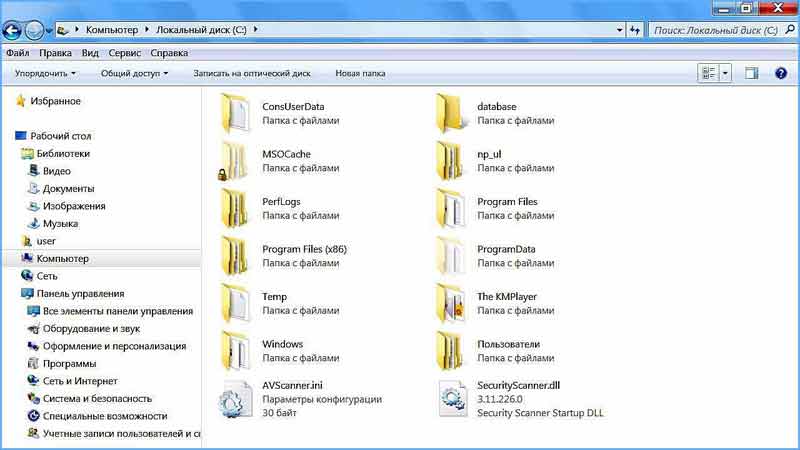
თუ თქვენ შეცვალეთ ადგილობრივი C დისკზე, ან დაარღვიეთ რამე, მაშინ ჩვენი კომპიუტერიც კი ვერ შეძლებს.
უკეთესია, რომ თავიდანვე შეგაშინოთ, ვიდრე თავს იგრძნოთ სრულფასოვანი კომპიუტერის მასპინძელთან, რომელსაც ნება დართეთ რამის გაკეთება.
უკეთესი " არ შეეხო»ადგილობრივ C დისკზე არაფერია, ან საერთოდ არ წახვალ იქ! ყოველ შემთხვევაში, სანამ არ ისწავლე კომპიუტერის დამაჯერებლად გამოყენება.
ახლა თქვენ აქ არაფერი უნდა გაკეთდეს!
თქვენი ცოდნის ამ ეტაპზე თქვენ უნდა დაინტერესდეთ სხვა ადგილობრივი დისკებით. ახლა დახურეთ ფანჯარა და გახსენით ჩემი კომპიუტერი.
on ადგილობრივი დისკი D ყველა ინახება დამატებითი ინფორმაცია: ვიდეო და მუსიკა, სხვადასხვა დოკუმენტები ან ჩვეულებრივი ფოტოები. სხვა სიტყვებით რომ ვთქვათ, ყველაფერი, რაც თქვენ თავად დააყენეთ იქ, ან აპირებთ მომავალში განათავსოთ.
თუ არსებობს მხოლოდ ერთი ადგილობრივი დისკი (მყარი დისკი), უმჯობესია მინიმუმ ორ ნაწილად დაყოფა.
მაგრამ, ნუ გააკეთებ ამას საკუთარ თავს !!!
დაეხმარეთ გამოცდილი მომხმარებელი ან ოსტატი.
ეს პრობლემა ძალიან მარტივად მოგვარდება !. ამასთან ერთად, შეგიძლიათ გამოიყენოთ გარე მძიმე წამყვანი.
როგორ შექმნა ლოკალური დაავადება
ნახეთ ვიდეო ბოლომდე და მხოლოდ ამის შემდეგ დაიწყეთ მცდელობა, როდესაც დარწმუნებული ხართ, რომ გესმით ყველა გადადგმული ნაბიჯის თანმიმდევრობა.
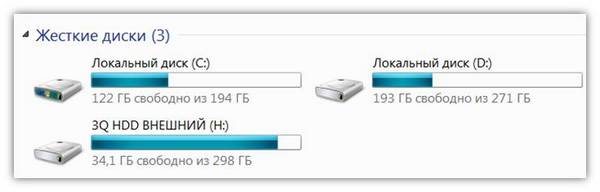
ახლა გახსენით, გთხოვთ, ნებისმიერი ადგილობრივი დისკი, გარდა ადგილობრივი Disk C (სადაც OS მდებარეობს).
ალბათ აქ არაფერია, თუ ის ცოტა ხნის წინ იყიდეთ. და თუ თქვენ იყენებთ კომპიუტერს, მაშინ დისკზე უამრავი ფაილია და საქაღალდე.
ბუნებრივია, აქ უკვე შეგვიძლია გარკვეული ოპერაციების გაკეთება შემდგომი შედეგების შიშის გარეშე. ყოველ შემთხვევაში, სისტემა არ იმოქმედებს. ასე რომ, შეგიძლიათ ექსპერიმენტი!
მომავალში, თქვენ ინახავთ ინფორმაციას ადგილობრივ დისკზე D ან E (თუ თქვენ გაქვთ ეს).
ბევრი ინახავს ინფორმაციას ჩემი დოკუმენტების საქაღალდეში ან (ეკრანზე) სამუშაო მაგიდაზე. მათ არც კი იციან, თუ რამდენად დიდი შეცდომაა ეს!
ვიმედოვნებთ, რომ თქვენ არ ხართ მათ შორის. თუ ეს ასე არ არის, მაშინ ნუ შეცდებით.
ახლა დახურეთ ყველა ღია ფანჯარა. დაათვალიერეთ სამუშაო მაგიდა (ეკრანი). ყურადღება არ მიაქციოთ ეტიკეტებს (ჩვენ მათ შესახებ მოგვიანებით ვისაუბრებთ), ეს არის ის, სადაც მათ ეკუთვნის, უმეტეს შემთხვევაში.
თქვენ უყურებთ საქაღალდეებს, ფაილებს ისრის გარეშე და გახსოვთ ერთი ძლიერი წესი - ისინი აქ არიან არ უნდა იყოს! მათთვის საუკეთესო ადგილია ადგილობრივი წამყვანი D, E, ან სხვა წამყვანი, ადგილობრივი Local C- ის გარდა.
![]()
ახლა ჩემი დოკუმენტების საქაღალდის შესახებ. მისი ნახვა შეგიძლიათ ღილაკს "დაწყება" ან პირდაპირ დესკტოპზე დაჭერის შემდეგ.
თუ საქაღალდეები ჩემი სურათები, ჩემი მუსიკა, ჩემი ვიდეოები ცარიელია ან თითქმის ცარიელია, მაშინ ეს კარგი ნიშანია, რაც ნიშნავს რომ ყველაფერი წესრიგშია.
მაგრამ თუ ამ საქაღალდეში უამრავი სხვადასხვა ფაილია, საქაღალდე და ნებისმიერი სახის ინფორმაცია, მაშინ დარწმუნდით, რომ გადაიტანეთ ისინი სხვა ადგილობრივ დისკზე.
ფაქტობრივად, სამუშაო მაგიდის შინაარსი და საქაღალდე "ჩემი დოკუმენტები" ასევე მდებარეობს ადგილობრივ C დისკზე (იმავე ოთახში, როგორც ოპერაციული ოთახი) windows სისტემა).
თუ რამე მოხდა კომპიუტერთან, მაშინ "ჩემი დოკუმენტები" საქაღალდის და დესკტოპის მთელი შინაარსი უბრალოდ განადგურდება.
ახლა ფიქრობდი, რომ შენთვის არაფერი მოხდებოდა. მეც ასე ვფიქრობდი, თუმცა ...
გისურვებდი, ყველაფერი ყოველთვის კარგი ყოფილიყო!
ზედმეტი ინფორმაციის გადაცემის სასარგებლოდ კიდევ ერთი არგუმენტია ის ფაქტი, რომ კომპიუტერმა შეიძლება დაიწყოს უფრო ნელა ან ხშირად "გაყინვა".
უმჯობესია, არ გარისკოს ეს და არ ჩაიტაროთ ექსპერიმენტები, არამედ "გადაიტანოთ" ყველა მნიშვნელოვანი ინფორმაცია და ყველა საქაღალდე და ფაილი თქვენთვის მნიშვნელოვან ნებისმიერ სხვა დისკზე, ადგილობრივი C დისკის გარდა.
გაქვთ უჯრის გულმკერდი? და რამდენი უჯრაა მასში? სამი, ოთხი, ხუთი? თითოეული მისცემს საკუთარ რაოდენობას, რადგან უჯრების გულმკერდი განსხვავებულია.
ვფიქრობ, თქვენ ბოლომდე არ გესმით, რაში ვხვდები, მაგრამ ამას მნიშვნელობა არ აქვს. ასეთი მარტივი მაგალითით მსურს აგიხსნათ, რა არის მყარი დისკი (მყარი დისკი) და რა არის მისი სტრუქტურა. სხვათა შორის, ნუ აურევთ დაკავშირებულ ორ ცნებას - მყარ დისკს და ადგილობრივ დისკს.
ნებისმიერი მყარი დისკი ( ფიზიკური მედია, რომელთა შეხებაც შესაძლებელია) რამდენიმე ნაწილად შეიძლება დავყოთ, მათ უწოდეს ადგილობრივ დისკებს ( ვირტუალური დისკი, რომელიც არსებობს კომპიუტერის “წარმოსახვაში”, რომელიც აუცილებელია მისი ფუნქციონირებისთვის) და მხოლოდ ერთ შემთხვევაში, როგორც ადგილობრივი დისკი, ასევე მყარი დისკი არის ერთი და იგივე რამ (როდესაც ერთი მყარი დისკი შეესაბამება ერთ ნაწილს - ადგილობრივი დისკი), მაგრამ ეს ცნებები არ არის იდენტური!შეიძლება აღმოჩნდეს, რომ რამდენიმე მყარი დისკი არის ერთი ვირტუალური. და პირიქით - რამდენიმე ადგილობრივი შეესაბამება ერთ რთულს.
მყარი დისკი - ფიზიკური შესანახი საშუალება, რომელსაც შეეხოთ, ნახოთ, იყიდეთ.
ადგილობრივი დისკი - ვირტუალური დისკი, რომელიც სინამდვილეში არ არსებობს; ის იქმნება კომპიუტერის მიერ გამოყენების მარტივად.
იმედი მაქვს, რომ ახლავე გაერკვია რა არის ადგილობრივი დისკი და როგორ განსხვავდება ეს მყარი დისკიდან.
რატომ არის ეს საჭირო? ყოველივე ამის შემდეგ, თქვენ შეგიძლიათ უსაფრთხოდ გამოიყენოთ მთელი მყარი დისკი, უბრალოდ შექმნით საქაღალდეები და ანაწილებთ მათზე ყველა ინფორმაციას. აბა, ეს ასე არ არის. ავარია მყარი დისკი ცალკეულ მონაკვეთებად, სახელწოდებით ადგილობრივი დისკები, აუცილებელია პროცედურა, რომელიც ერთდროულად ახორციელებს რამდენიმე სასარგებლო ფუნქციას.
გაყოფა თავისთავად შეიძლება განხორციელდეს როგორც ოპერაციული სისტემის ინსტალაციის დროს, ასევე მის შემდეგ. პირველ შემთხვევაში, ეს აუცილებელია. მეორეში, ოპერაცია ხორციელდება მომხმარებლის თხოვნით და მოითხოვს ინსტალაციას სპეციალური პროგრამებიადგილობრივი დისკების წაშლა, შექმნა ან ზომის შეცვლა. ეს ჯერ კიდევ რთული მასალაა, ამიტომ მასზე ყურადღებას არ გავამახვილებთ. თქვენ გაქვთ ზოგადი კონცეფცია და კარგი.
თითოეული ადგილობრივი დისკი აღინიშნება ლათინური ასოებით, იწყება "C" და შემდეგ ანბანურად. ახლა მოდით ვისაუბროთ იმაზე, თუ რა არის ადგილობრივი C დისკი თითოეულ კომპიუტერზე. რატომ არის ეს ასე უნიკალური?
ადგილობრივი დისკიგ
მთელი მყარი დისკის ყველაზე მნიშვნელოვანი ნაწილი, რომელსაც სისტემის დისკი ეწოდება ადგილობრივი დისკი C. ფაქტია, რომ აქ არის (სტანდარტულად), რომ ოპერაციული სისტემა დამონტაჟებულია. კომპიუტერში დაინსტალირებული მისი ყველა ფაილი და პროგრამა ინახება (ისევ, ნაგულისხმევი). მომხმარებელს შეუძლია გამოიყენოს ნებისმიერი სხვა დისკი, როგორც მას სურს, უბრალოდ მიუთითოს გზა განაცხადის ინსტალაციის დროს.
რა ნუ გააკეთეთ ადგილობრივი დისკი C:
- მნიშვნელოვანი ინფორმაციის დაზოგვა - ოპერაციული სისტემის შეცვლისას შეუძლებელი იქნება მისი აღდგენა;
- შეეცადეთ წაშალოთ მასზე შენახული ფაილები - შეგიძლიათ წაშალოთ ოპერაციული სისტემის ფაილები;
- სცადეთ მისი ფორმატირება (თუმც სისტემა არ მოგცემთ ამის გაკეთების საშუალებას, ყველაფერი ხდება) - ოპერაციული სისტემა გაქრება;
- გახსენით იგი გადაუდებელი საჭიროების გარეშე - იზრდება იმის ალბათობა, რომ რაღაც წაშალოთ.
ჩემი აზრით, "ვინდოუსის" სისტემას ერთი მთავარი პრობლემა აქვს. მნიშვნელოვანი საქაღალდეები და ფაილები, როგორიცაა "ჩემი დოკუმენტები", "ჩემი მუსიკა" და ა.შ., დაფუძნებულია დისკზე. მე არ მესმის, რატომ, მაგრამ რა გვაქვს. უბრალოდ შექმენით მსგავსი საქაღალდეები სხვა დისკებზე.
სხვათა შორის, თუ ფაილის ინტერნეტიდან გადმოტვირთვას აპირებთ, გახსოვდეთ, წინასწარი ინფორმაცია ჩაიწერება სადმე ამ ადგილობრივ დისკზე (შესაძლოა საქაღალდეში „გადმოტვირთვის“). უბრალოდ შეცვალეთ დირექტორია ჩატვირთვისას.
რატომ არის ყველა ეს სიფრთხილის ზომები? არაფერი სამუდამოდ არ გრძელდება. მათ შორის OS "Windows". შეიძლება შეიქმნას სიტუაცია, როდესაც მისი ხელახლა ინსტალაცია გჭირდებათ. არაფერი, საშინელებაა. გამოცდილი მომხმარებლისთვის, ეს საერთოდ არ არის პრობლემა, მაგრამ!
OS– ს ინსტალაციის დროს FORMAT– ის ადგილობრივი დისკი, რომელზეც იგი ადრე იყო განთავსებული. ამ შემთხვევაში, ამ დისკიდან ყველა ინფორმაცია წაიშლება. რა თქმა უნდა, ასეთი მომენტი ხშირად არ ხდება. მაგრამ ინსტალაციის მიზეზი შეიძლება ასევე იყოს უბედური შემთხვევა, მაგალითად ელექტროენერგიის მოულოდნელი გათიშვა, მაგალითად. არავინ არ არის ამისგან უსაფრთხო და ნებისმიერი მნიშვნელოვანი დოკუმენტის ან ფოტოს დაკარგვა ძალიან უსიამოვნო იქნება. სხვათა შორის ერთი ადგილობრივი დისკის ფორმატირებისას, ინფორმაცია მეორეზე უცვლელი რჩება. ეს არის კიდევ ერთი მიზეზი, რის გამოც საჭიროა მყარი დისკის (მყარი დისკის) გაყოფა დანაყოფებად (ადგილობრივი დისკები).
თანამედროვე ოპერაციულ სისტემებს ძალიან დიდი ზღვარი სჭირდება თავისუფალი ადგილი ადგილობრივ დისკზე. ეს მხედველობაში უნდა იქნას მიღებული, როდესაც მყარი დისკი დეპარტამენტებში იშლება. გირჩევთ, ადგილობრივ C დისკზე გამოყოთ 20 გიგაბაიტიანი მეხსიერება. ეს საკმარისი იქნება "ვინდოუსის" ნებისმიერი ვერსიისთვის.
სხვათა შორის, ყველა დროებითი ფაილი, რომელსაც, თქვენი ცოდნის გარეშე, კომპიუტერიდან ინტერნეტით ხვდება, ასევე ემყარება სისტემის წამყვანი (ადგილობრივი დისკი C). ეს არ შეიძლება შეიცვალოს, ამიტომ არასაკმარისი სივრცის არსებობის შემთხვევაში (ადგილობრივი დისკის ქვეშ არსებული მეხსიერების ზოლი იქნება წითელი, არა მწვანე), უნდა გაიწმინდოს იგი. სისტემა თავისთავად გეტყვით როგორ უნდა გააკეთოთ ეს (დაწკაპუნებით მარჯვნივ) სასურველი დისკი \u003d\u003d\u003e ხაზი "თვისებები" \u003d\u003d\u003e "სუფთა დისკი").
სხვა ადგილობრივი დისკები (დ, ე, ფ)
თუ მოულოდნელად მოხდა ისე, რომ თქვენს კომპიუტერს აქვს მხოლოდ ერთი ადგილობრივი დისკი, მე გირჩევთ დაუკავშირდით მცოდნე ადამიანებს, რომლებიც დაგეხმარებათ რამდენიმე ნაწილად გაყოფაში.
ყველაზე ხშირად თქვენს კომპიუტერში რამდენიმე დისკი გექნებათ. ადგილობრივი დისკები D, E, F და ა.შ. - ყველა მათგანი ემსახურება ზუსტად იმავე მიზანს. ეს არის ინფორმაციის შესანახად. თქვენი მოხერხებულობისთვის, თქვენ უნდა გაავრცელოთ ფაილები დისკებზე, მათი შინაარსის გათვალისწინებით. მაგალითად, თუ თქვენი კომპიუტერი ინახება დიდი რაოდენობით დოკუმენტაცია, შეცვალეთ ნებისმიერი ადგილობრივი დისკი და შეინახეთ მასზე არსებული ყველა დოკუმენტი (დააჭირეთ დისკზე \u003d\u003d\u003e "გადარქმევა" ხაზს \u003d\u003d\u003e ჩაწერეთ სახელი \u003d\u003d\u003e შეინახეთ). საქაღალდეების ფრთხილად მოწყობა და თქვენს კომპიუტერში არასოდეს დაიკარგებით. თუ ამას ყურადღების გარეშე მიაქცევთ, ამგვარი ადგილობრივი დისკის მიღების რისკი გაქვთ, უფრო მეტად ვიეტნამური ჯუნგლების მსგავსი.
რა რაოდენობის ადგილობრივი დისკი D, E, F უნდა იყოს კომპიუტერში? ამ კითხვაზე პასუხი, რომელიც თქვენ თავად უნდა გასცე. მაგალითად, მე ვიყენებ როგორც ექვსი ცალი! თქვენ შეგიძლიათ გააკეთოთ ორიც კი (ეს, როგორც წესი, მინიმალურია). ოპერაციული სისტემა ინახება ერთზე (ადგილობრივი დისკი C), ხოლო თქვენი ინფორმაცია მეორეზე (ადგილობრივი დრაივი D). მსოფლიო გამოცდილებამ აჩვენა, რომ საოფისე კომპიუტერსაც კი უნდა ჰქონდეს 3-4 ადგილობრივი დისკი: ერთი სისტემა, დოკუმენტაციისთვის, გასართობად (მუსიკა, თამაშები და ა.შ.) და პროგრამებისთვის. თქვენ გინდათ თქვათ, რომ მუშაობთ სამსახურში და აღარ გჭირდებათ რაიმე ნაგავი, როგორიცაა მინი თამაშები და მუსიკალური სიმღერები? კარგად, ახლა. მე 100% დარწმუნებული ვარ, რომ მომავალში, კომპიუტერის მინიმუმ ცოტათი გამოყენებისას, ისწავლეთ თქვენი აზრი. ამრიგად, მოდით მოდით შეშფოთება რამდენიმე სპეციალიზებული ადგილობრივი დისკის არსებობის შესახებ.
ჩემი რჩევების მიხედვით, მე არაერთხელ გკითხავთ, რომ გამოიყენოთ კონტექსტური მენიუ. არ გახსოვთ რა არის? შეარჩიეთ ნებისმიერი ადგილობრივი დისკი და დააჭირეთ მასზე მარჯვენა ღილაკს.
აქ ნახავთ უამრავ სასარგებლო ფუნქციას, რომლის შესახებაც მე გირჩევთ შეისწავლოთ საკუთარი. ყურადღება მიაქციეთ ხაზს "თვისებებს". გახსენით ეს მენიუ. არსებობს რამდენიმე განსაკუთრებით სასარგებლო თვისება, რომელიც შექმნილია თქვენი სისტემის დაჩქარების მიზნით. ეს არის შეცდომებისა და დეფრაგმენტაციის ძიება. დროდადრო, გააკეთე ორივე. ამას გარკვეული დრო სჭირდება, მაგრამ ეს ხელს შეუწყობს სისტემის ოპტიმიზაციას.
დაიმახსოვრე ნებისმიერი ლექსიკონი. ყველა პირობა იქ ანბანურად მიდის, არა? და თუ ისინი უთანხმოებაში იქნებოდნენ? იქ წახვალ. დეფრაგმენტაცია უბრალოდ საშუალებას გაძლევთ შექმნათ მონაცემები „ანბანური თანმიმდევრობით“, ანუ მათი სისტემატიზაცია.
ამ სტატიიდან თქვენ შეიტყვეთ, თუ რა არის ადგილობრივი დისკი და როგორ განსხვავდება სისტემა (ადგილობრივი დისკი C) არასისტემური (ადგილობრივი დისკების D, E, F და სხვა) დისკებისგან. იმედი მაქვს, რომ ეს ცოდნა დაგეხმარებათ დაეუფლონ კომპიუტერს.
როგორ შევქმნათ დისკი D? დაყენებულია Windows 7, არის ერთი დისკი (C :) ზომა 465 GB, დისკის მენეჯმენტში, დააჭირეთ მასზე მარჯვენა ღილაკს და შეარჩიეთ კომპრესების მოცულობა. გარდა ამისა, ჩვეულებისამებრ, მოცულობა გამოკითხულია შეკუმშვისთვის ხელმისაწვდომი სივრცისთვის, და რაც ფიქრობთ, ის არის, რომ ის არ შეკუმშავს 4 GB- ზე მეტ დროს. ასე რომ, მას ორ წელიწადში გავყავ, ისინი ამბობენ, რომ ფორუმზე გამოიყენე Acronis, მაგრამ მეშინია, რომ ის ძვირფასოა და მე არასდროს გამომიყენებია. ხელმოწერა არ არის.
როგორ შევქმნათ დრაივი D?
მოდით ამ ოპერაციის ჩატარება თავად Windows 7 – ის ინსტრუმენტების გამოყენებით, იქნებ ის ადამიანი, ვინც ჩვენთვის მოგვწერა, რამე არასწორედ ხდება და სტატიის ბოლოს ჩვენ შევქმნით დისკს (D :), Acronis Disk Director– ის გამოყენებით, ასევე გვაქვს სტატია, თუ როგორ უნდა გავაკეთოთ ეს ოპერაცია უფასო მენეჯერის გამოყენებით მყარი დისკები.
- შენიშვნა: თუ თქვენ ცდილობთ შეკუმშვას C: დისკზე, შეკუმშულია მხოლოდ 40 ან 50 GB, ანუ C: დისკი არ იყოფა ნახევარში, შესაბამისად, D: დისკი იქნება პატარა, მაგრამ გსურთ ის უფრო დიდი იყოს, შემდეგ წაიკითხეთ ჩვენი სტატია " ”
- ასევე დრაივი D: შეგიძლიათ შექმნათ უფასო პროგრამა (და რუსულად)
ჩვენ ჩვენს სტატიას ვუბრუნდებით. როგორც ხედავთ, ჩემს სისტემაში მაქვს ერთი სისტემის დანაყოფი (C :), რომლის ტევადობა 464 GB და რა თქმა უნდა, ის სამწუხარო იქნება მეგობრის გარეშე.
პირველი რაც ჩვენ გავაკეთებთ არის ის, რომ მისგან გამოყოფილი სივრცე მოვახდინოთ მომავალი დისკისთვის (D :), სამწუხაროდ, ამ წერილს დისკზე იკავებენ, ასე რომ, ჩვენ სხვა წერილს მივმართავთ. ასევე, ჩემო მეგობრებო, თუ დისკი გქონდათ (D :) რაიმე მიზეზით, რაც თქვენ გქონდათ და რატომღაც გაქრა, შეგიძლიათ სცადოთ მისი დაბრუნება ამ ჩვენიდან.
ასე რომ შექმენით დისკი (D :).დაწყება -\u003e კომპიუტერი, დააჭირეთ მასზე მარჯვენა ღილაკს და შემდეგ გახსენით მენეჯმენტი დისკის მართვა, დააწკაპუნეთ მაუსის მარჯვენა ღილაკზე (C :) და ჩამოსაშლელ მენიუში აირჩიეთ კომპრესების მოცულობა.
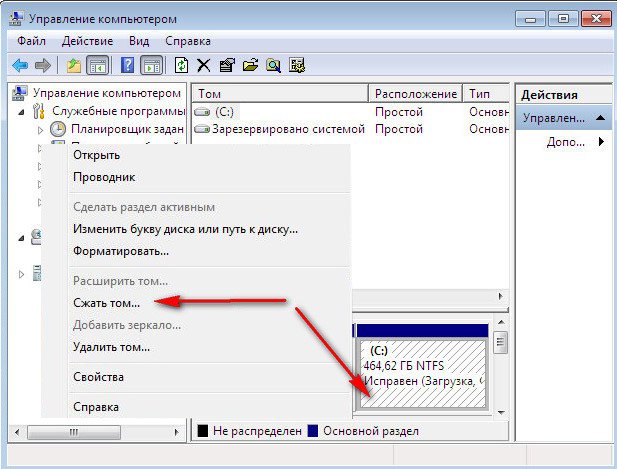
აირჩიეთ 300 GB თქვენი ფაილებისა და დოკუმენტების შესანახად.

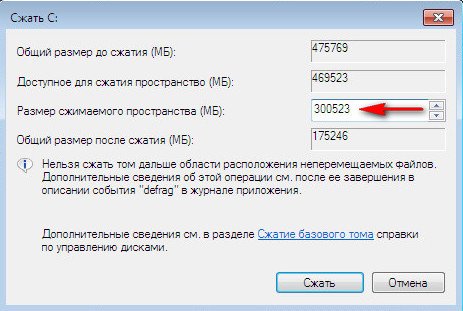
გამოყოფილი სივრცე ჩანს მომავალი დისკისთვის (D :).

ჩვენ მასზე დააწკაპუნეთ ღილაკით და ვირჩევთ მარტივი მოცულობის შექმნა მარტივი მენიუში ან სხვა სიტყვებით რომ შევქმნათ დისკი (D :), ჩვენ არ ვცვლით ზომას.
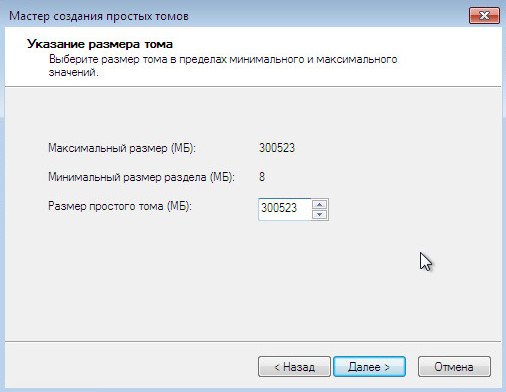
წერილი (E :), როგორც უკვე ავღნიშნე (D :) დრაივივით არის დაკავებული.
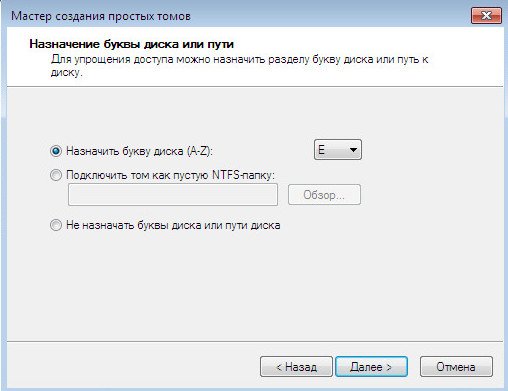
ჩვენ არც ამ ფანჯარაში ვერაფერს ვცვლით, ფაილური სისტემა NTFS. შემდეგი. შესრულებულია.

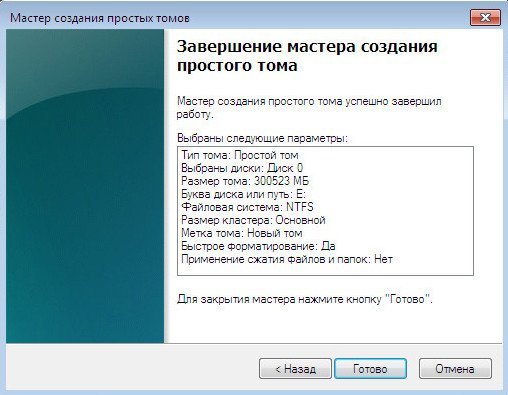
ჩვენ ვიყურებით დისკის მენეჯმენტი რაც გავაკეთეთ აქ ხარ, ახალი დისკი გამოჩნდა, მხოლოდ ასო (E :), ჩვენი ფაილების შესანახად.
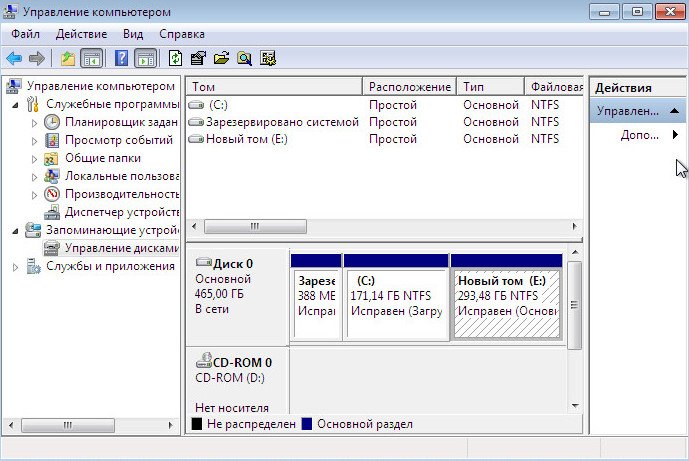
ახლა კი ვისაუბრებთ იმაზე, თუ როგორ შევქმნათ დისკი (D :) Acronis Disk Director– ის გამოყენებით. პირადად მე, ყოველთვის ვიყენებ ჩატვირთვის დისკიროგორ შეგიძლიათ შექმნათ იგი პროგრამაში, შეგიძლიათ წაიკითხოთ




